- Autor Jason Gerald [email protected].
- Public 2024-01-19 22:12.
- Zuletzt bearbeitet 2025-01-23 12:14.
Es wird Ihnen an dieser Stelle schwer fallen, Ihre Gefühle auszudrücken, wenn Sie dies per SMS tun. Deshalb machen Menschen Smileys und verschiedene andere Gegenstände, wie Herzen und Blumen. Nicht alle Mobiltelefone haben die Möglichkeit, vorgefertigte Smileys in Textnachrichten einzubinden, damit Benutzer bei der Verwendung von Symbolen kreativ sein können. Neben Smileys können Sie auch Symbole manipulieren, um Objekte wie Herzen zu erstellen. Sie können Herzen an Ihre Lieben senden, um Ihre Gefühle auszudrücken.
Schritt

Schritt 1. Erstellen Sie eine neue Nachricht
Öffnen Sie die Messaging-App auf Ihrem Telefon.
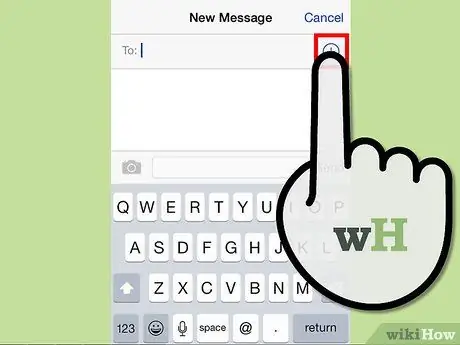
Schritt 2. Geben Sie den Empfänger der Nachricht ein
Wählen Sie einen Kontakt aus oder geben Sie Details wie die Telefonnummer oder E-Mail des Empfängers in das Feld „An“ein.
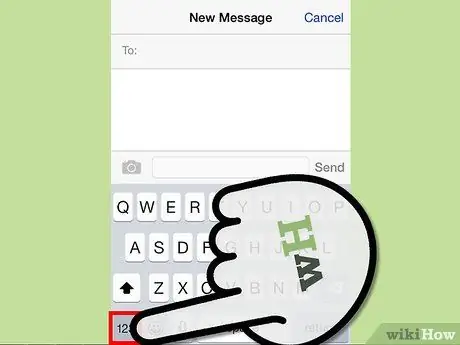
Schritt 3. Öffnen Sie die Symboltastatur, um Symbole hinzuzufügen
Berühren Sie auf iOS die Schaltfläche „123“, während Sie auf Android und anderen Geräten die Schaltfläche „symb“, „*#(“, „?123“oder „@!?“) drücken können.
In diesem Modus können Sie Symbole anstelle von Zahlen und Buchstaben eingeben
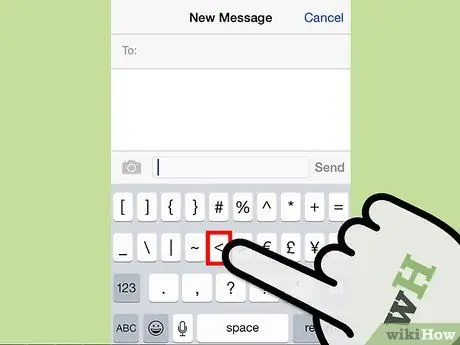
Schritt 4. Geben Sie das "kleiner als"-Symbol ein
Tun Sie dies, indem Sie das Zeichen „<“auswählen.
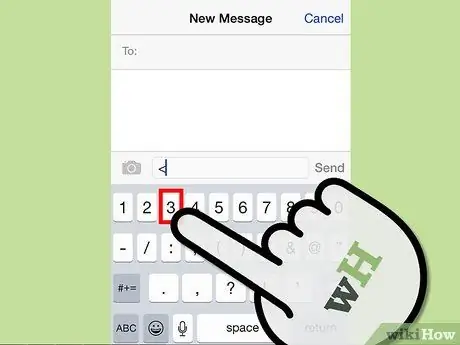
Schritt 5. Fügen Sie die Zahl 3 hinzu
Wählen Sie die Zahl „3“auf der Tastatur. Wenn Sie dies zusammenführen, entsteht ein Herz, das so aussieht <3.
Jetzt haben Sie erfolgreich eine herzförmige Nachricht erstellt
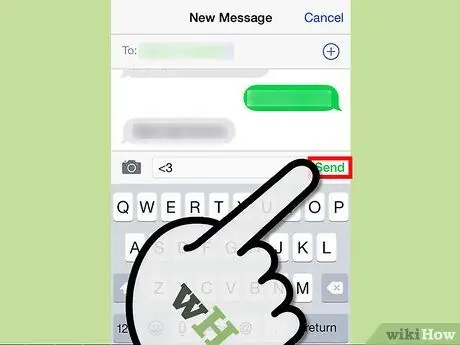
Schritt 6. Senden Sie die Nachricht
Senden Sie das von Ihnen erstellte Herz, indem Sie in der Messaging-App auf die Schaltfläche Senden drücken.






